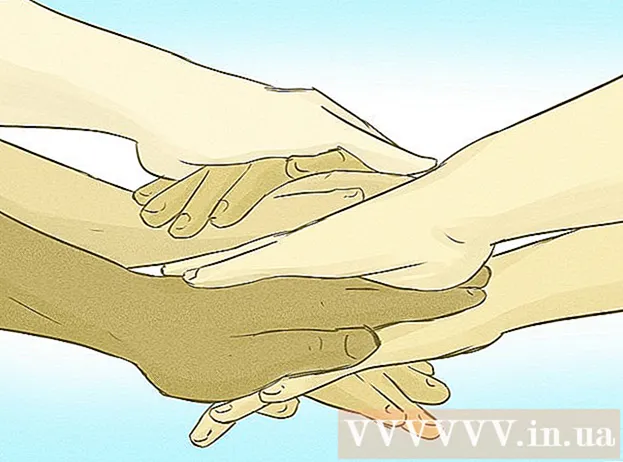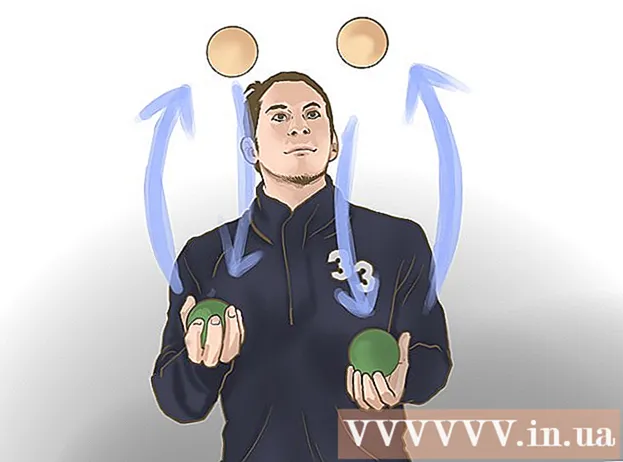Autor:
Carl Weaver
Loomise Kuupäev:
26 Veebruar 2021
Värskenduse Kuupäev:
1 Juuli 2024
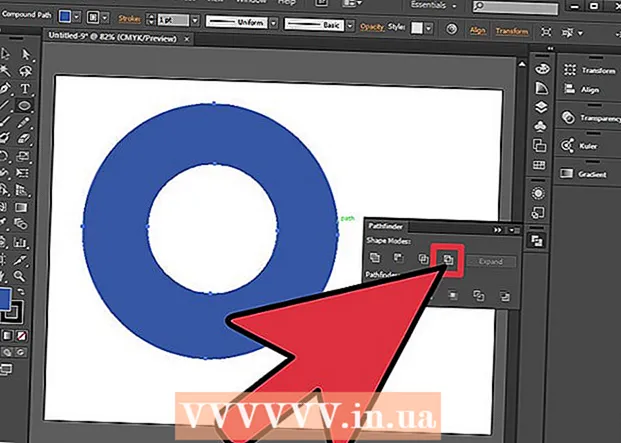
Sisu
Objektis aukude lõikamine on tegelikult lihtne. Te ei pea seda nuga tööriista abil käsitsi tegema, sest see ei võimalda teil luua täiuslikku auku ega importida seda Photoshopisse. Kõik, mida peate tegema, on järgida selles artiklis toodud juhiseid.
Sammud
Osa 1: 2: looge ring
 1 Avage Adobe Illustrator. Iga versioon sobib. Oodake, kuni programm avaneb.
1 Avage Adobe Illustrator. Iga versioon sobib. Oodake, kuni programm avaneb.  2 Looge uus dokument. Lihtsalt vajutage Ctrl + N. Ilmub aken, mis ütleb "Uus dokument". Sisestage soovitud suurus ja klõpsake "OK".
2 Looge uus dokument. Lihtsalt vajutage Ctrl + N. Ilmub aken, mis ütleb "Uus dokument". Sisestage soovitud suurus ja klõpsake "OK".  3 Kasutage tööriista Ellipse. Selle leiate tööriistariba ekraani vasakust servast.
3 Kasutage tööriista Ellipse. Selle leiate tööriistariba ekraani vasakust servast.  4 Hoidke all tõstuklahvi ja looge täiuslik ring.
4 Hoidke all tõstuklahvi ja looge täiuslik ring.
2. osa 2: Lõika ringis auk
 1 Kasutage uuesti Ellipse tööriista või vajutage L.
1 Kasutage uuesti Ellipse tööriista või vajutage L. 2 Hoidke all tõstuklahvi ja joonistage ring, mille olete varem loonud. See saab olema objekti auk.
2 Hoidke all tõstuklahvi ja joonistage ring, mille olete varem loonud. See saab olema objekti auk.  3 Visandage oma objekt, vajutades klahvikombinatsiooni Ctrl + Y. Objektide küljed muutuvad nähtavaks.
3 Visandage oma objekt, vajutades klahvikombinatsiooni Ctrl + Y. Objektide küljed muutuvad nähtavaks. - Liigutage ring objekti sees kohta, kuhu soovite augu lõigata.
- Vajutage uuesti klahvikombinatsiooni Ctrl + Y ja kujundid värvitakse uuesti.
 4 Minge Pathfinder paneelile. Kui see paneel ei asu ekraani paremas servas, valige menüüribalt Window> Pathfinder.
4 Minge Pathfinder paneelile. Kui see paneel ei asu ekraani paremas servas, valige menüüribalt Window> Pathfinder.  5 Kujundirežiimides valige "Välista". Veenduge, et mõlemad objektid on valitud.
5 Kujundirežiimides valige "Välista". Veenduge, et mõlemad objektid on valitud. - Nende valimiseks vajutage Ctrl + A.
- Selles etapis tuleks auk lõigata ja esemed peaksid olema ühes tükis.
Näpunäiteid
- Järgige samu samme ja proovige lõigata auke muul kujul!